Doriți să preveniți redirecționarea e-mailurilor în Outlook? Puteți dezactiva cu ușurință capacitatea unui destinatar de e-mail de a redirecționa un mesaj în Microsoft Outlook eliminând funcția Redirecționare.
Acest lucru împiedică practic destinatarii să redirecționeze sau să copieze e-mailurile pe care le trimiteți prin Outlook.com. Chiar și toate atașamentele vor fi criptate.
Să presupunem că destinatarul descarcă în cele din urmă fișierul atașat și îl trimite altcuiva. Chiar și așa, nu poate fi deschis. Același lucru se întâmplă dacă destinatarul vă salvează e-mailul ca fișier și îl trimite ca atașament.
Dacă aceasta este o caracteristică Outlook pentru care ați fost poftă, continuați să citiți rândurile de mai jos.
Cum pot preveni redirecționarea e-mailurilor în Outlook?
1. Proiectați un formular Prevenire redirecționare
- Creați un nou mesaj de e-mail.
- În Fereastra de mesaje, clic Dezvoltator.
- Alege Proiectează un formular.
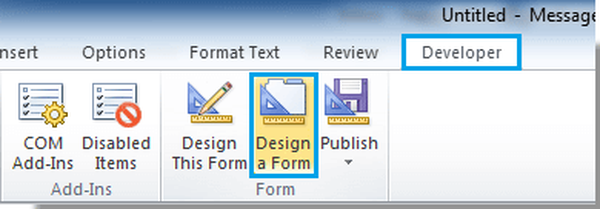
- În Caseta de dialog Design Form, alege Biblioteca de formulare standard de la Listă derulantă Look In.
- Apoi, faceți clic pentru a selecta Mesaj în caseta de text.
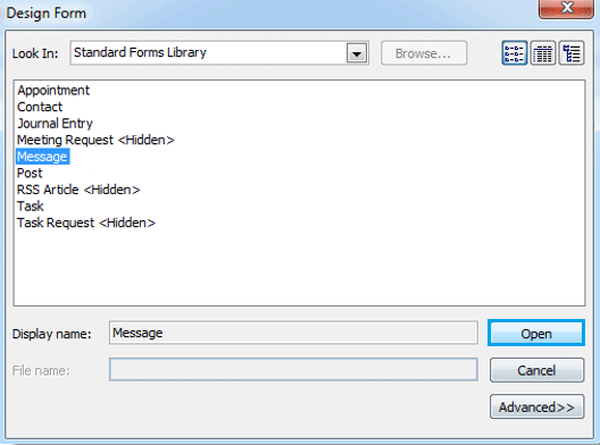
- Apasă pe Buton Deschidere.
- Du-te la Fila Acțiuni în Caseta de dialog Mesaj.
- Aici trebuie să faceți dublu clic pe Câmpul înainte.
- Debifați Caseta activată în Caseta de dialog Proprietăți acțiune formular.
- Apasă pe O.K buton.
- Verifică Trimiteți definiția formularului cu articolul caseta din Fila Proprietăți.
- Clic O.K pentru a închide caseta de prompt.

- Acum puteți face clic Publicare> Formular de publicare în caseta de dialog Mesaj.
- Cu Publicați formularul ca fereastra de dialog care apare, denumiți Formular în Afișaj camp.
- După aceea, faceți clic pe Publica.
- Loveste Butonul Închidere.
- Clic Nu când apare caseta de prompt.
- Închideți noul Fereastra de mesaje ai creat.
2. Trimiteți e-mailul utilizând formularul cu prevenirea redirecționării
- La început, faceți clic pe Dezvoltator> Alegeți formularul.
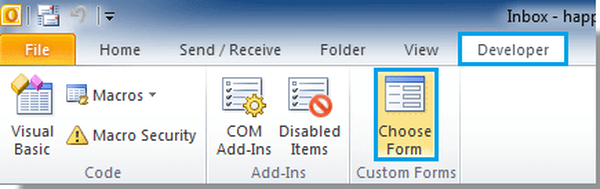
- Selectează Biblioteca de formulare personale în Alegeți caseta de dialog Formular.
- Selectează Formă pe care l-ați creat pentru a preveni redirecționarea în caseta de text.
- Clic Deschis.
- Apoi, un nou Fereastra de mesaje va afișa; compuneți-vă e-mailul.
- Apasă pe Butonul Trimite să-l trimită.
- Când destinatarul deschide e-mailul dvs., Butonul Redirecționare ar fi dezactivat pe ecran prevenind astfel această acțiune.
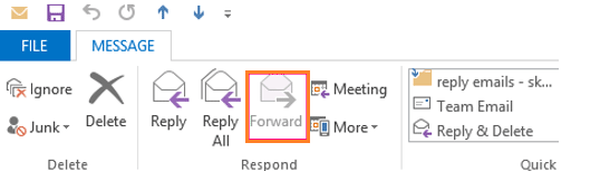
Notă: Destinatarii care primesc mesajul dvs. prin alte servicii vor putea în continuare să vă transmită mesajul. Acest lucru se aplică numai destinatarilor Outlook.
Dacă primiți eroarea Outlook pentru prea mulți destinatari pe Windows 10, aruncați o privire la acest ghid la îndemână și scăpați-l cu ușurință.
Concluzie
Sunteți interesat de funcția Outlook de prevenire a redirecționării e-mailurilor pentru a securiza mai bine mesajele? Procedura de mai sus vă arată cum să păstrați datele schimbate între dvs. și destinatar.
Ne-ar plăcea să știm dacă ați reușit să împiedicați redirecționarea e-mailului utilizând procedurile menționate în acest articol. Lăsați-vă gândurile în secțiunea de comentarii găsită mai jos.
ARTICOLE LEGATE DE VERIFICAT:
- Cum să convertiți mesajele Outlook în Thunderbird sau Yahoo
- Descărcați aplicația Outlook Web pentru iPhone, iPad
- Cum să accesați Gmail și Google Drive direct pe Outlook
- Ghiduri Outlook
 Friendoffriends
Friendoffriends



